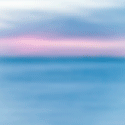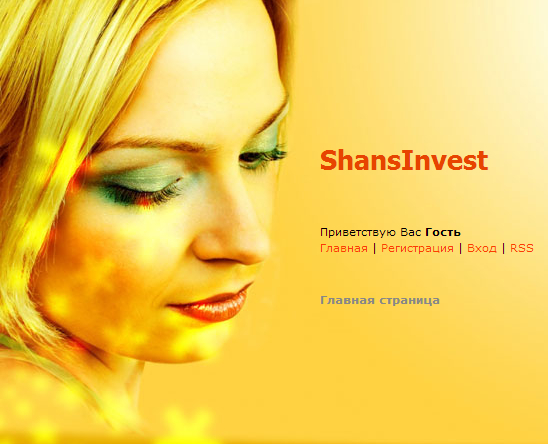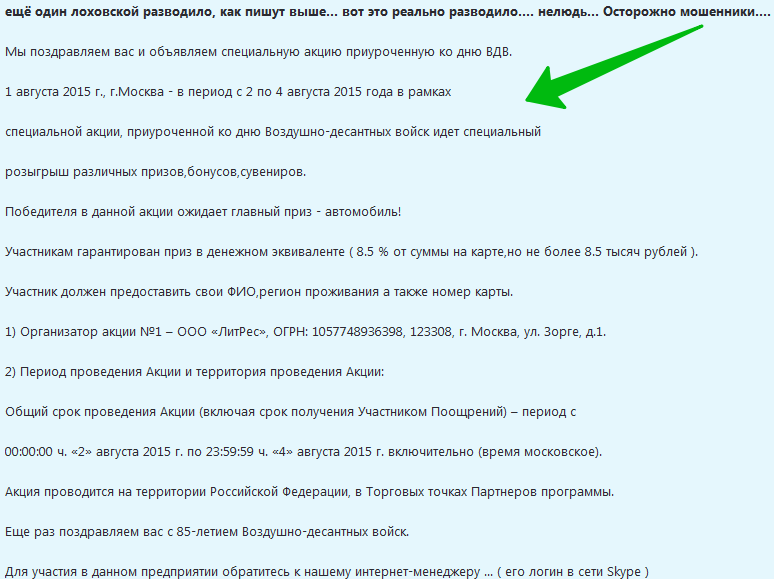Советы и секреты от SanRich!!! Подсказки не только для новичков, но и помощь бывалым.стр.1
Советы и секреты от SanRich - стр.2
Продолжение раздела, запавшего многим в сердца: СОВЕТЫ И СЕКРЕТЫ ОТ SANRICH!!!
Продолжение обучения!
Советы и секреты от SanRich - стр.3
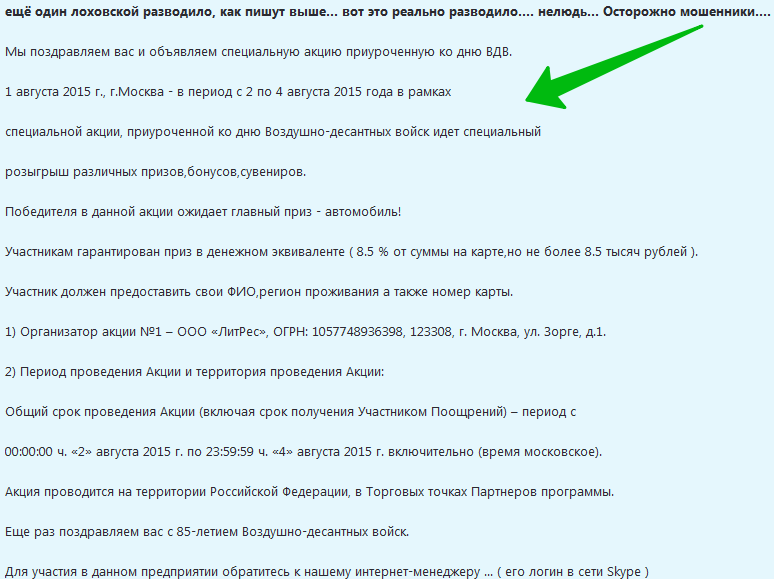
И снова про мошенников!

162. а). У кого уже минимум 2 скайпа, те молодцы 2). У кого его нет, делайте немедленно.... причин много для его создания, если Вы действительно хотите нормально поднимать в сети и расти*
163. У кого нет рассылочных программ, приобретайте, с тысячами контактов нереально общаться быстро.
164. Не используйте рассылку, как просто спам... делитесь просто позитивом и можно анекдоты травить , или просто пожелать доброго утра человеку!
165. Сначала подружитесь, а затем ,если человек сам попросит информировать его, то можете добавить его в список желающих получать интересные новости.
166. Знаю также режим типо Т9, но не такой тупой, как в мобилка3х и ещё где..... а собственно разработанный.... с помощью 1 символа можете воспроизводить огромные текста.... За помощью обращайтесь в Skype Lucky8San
В общем прекрасного дня, кто не учится хорошим советам, тот не знает всё.... а это инфо-век.....!!!!
167. Для раскрутки собсвенного скайпа, можете при рекламе сделать его активным прописав, следующее
skype:логин-скайпа?add
попробуйте, что получится!?
168. К примеру есть рекламный чат, делитесь информацией там + активная ссылка на Ваш личный скайп. :).
169. А Вы знаете, как быстро изменить последнее написанное Вами сообщение в скайп? Ответ в Skype Lucky8San (редактировать именно одной клавишей)
170. *Стремитесь к автоматике, или хотя бы полуавтоматике, меньше теряйте своё драгоценное, уделите лучше на друзей хороших и семъю*
171. А кто знает, как искать любое слова в переписке скайп?
172. Через мой комп запретите удаленный доступ!!! От атаки
173. Не могу войти в скайп под своим логином!! Почему? да просто глюк в программе, бывает!
174. ВСЕГДА БЫЛА, ЕСТЬ И БУДЕТ ВОЗМОЖНОСТЬ СДЕЛАТЬ МИЛЛИОНЫ ИЗ ПАРЫ ДОЛЛАРОВ, НО ВИДЯТ И ИСПОЛЬЗУЮТ ЕЕ ЛИШЬ ЕДИНИЦЫ...
175. Тот кто называет деньги "корнем зла", - никогда их не зарабатывал.
176. У кого проблемы с драйверами, вот... SamDrivers 14.12 Сборник драйверов для OC семейства Windows. Пакет программ для автоопределения вашего оборудования и автоматической установки необходимых драйверов, использованы специальные автопрограммы. driveroff.net/sam
177. Коды для скайпа! Как писать цветными буквами в скайпе:
Красный: <font color="#ff0000">ВАШ ТЕКСТ</font> Оранжевый: <font color="#ff6820">ВАШ ТЕКСТ</font>
Голубой: <font color="#40e0d0">ВАШ ТЕКСТ</font> Фиолетовый: <font color="#800080">ВАШ ТЕКСТ</font>
Серый: <font color="#7f7f7f">ВАШ ТЕКСТ</font> Желтый: <font color="#ffff00">ВАШ ТЕКСТ</font>
Розовый: <font color="#ffc0cb">ВАШ ТЕКСТ</font> Зеленый: <font color="#005500">ВАШ ТЕКСТ</font>
Коричневый: <font color="#8b0000">ВАШ ТЕКСТ</font> Синий: <font color="#0000ff">ВАШ ТЕКСТ</font>
Светло-зеленый: <font color="#00ff00">ВАШ ТЕКСТ</font>
<blink>ВАШ ТЕКСТ</blink>
Жирный шрифт: <b>ВАШ ТЕКСТ</b>
Курсив: <i>ВАШ ТЕКСТ</i>
Подчеркивание: <u>ВАШ ТЕКСТ</u>
Зачеркивание: <s>ВАШ ТЕКСТ</s>
<b><font color="#00ff00" size="15">Класс!</font></b> - жирный текст
<b><font color="#00ff00" size="15">ВАШ ТЕКСТ</font></b> - мигает
и ещё много кодов есть.
А проще писать цветом, через программу Rich Mood Editor for Skype
178. Вставить картинки в Skype можно с помощью сервиса skypeimg
179. Если вы являетесь создателем чата и хотите запретить пользователям менять тему, выполните команду: /set options +TOPIC_AND_PIC_LOCKED_FOR_USERS
180. Всегда обновляйте Ваш Флэш плеер для нормальной работы страничек get3.adobe
181. Ребята не лентяйничайте, у Вас проблема с ПК, что-то где-то никак, - дак используйте Яндекс, и всё за секунды решите!!!!!!!!!!!!!
182. Знаете, как найти человека в скайпе по почте? К примеру зарегистрировался человек в проекте любом имя указал и всё... и почту прописал, а нужно срочно в Скайпе поговорить с ним... Да как легко, пропишите в поиске скайпа его почту и возможно повезёт, эта почта будет связана со Скайпом человека..... Вот Вам и очередное создание базы.
183. Ребята используйте ОБЛАКО и с любого устройства с планшетки, тв или ноута сможете запустить с облака и смотреть видосы фотки, любые файлы, всё, что захотите, и не нужно тыкать флэшки и жесткие диски в Ваши устройсва или ПК будет! Всё хранится уже давно в ОБЛАКЕ, что ускоряет скорость просмотров необходимой инфы, где бы Вы не находились. Интернет ворвался в Нашу жизнь очень шустро и надо использовать его по полной! Пишите в Skype Lucky8San и предлагайте свои интересные секреты и советы. Спасибо!
184. Параметры чата Скайп: Параметры чата Скайп
Включить или отключить параметры чата, можно с помощью команды /set options. Чтобы показать все активные настройки, выполните команду /get options
Параметр Описание
HISTORY_DISCLOSED Новые участники могут видеть сообщения, появившиеся в чате до того, как они присоединились. При этом действует ограничение либо на количество показываемых сообщений (максимальное число — 400), либо на продолжительность периода, в течение которого были опубликованы показываемые сообщения (две недели), — в зависимости от того, какое ограничение будет достигнуто раньше.
JOINERS_BECOME_APPLICANTS Новые пользователи могут присоединяться к чату, но не могут написать или получать сообщения до тех пор, пока не получат разрешения от пользователя с ролью CREATOR или MASTER.
JOINERS_BECOME_LISTENERS Новые участники видят сообщения других пользователей, но не смогут написать свои пока им не будет присвоена роль USER.
JOINING_ENABLED Новые пользователи могут присоединиться к чату.
TOPIC_AND_PIC_LOCKED_FOR_USERS Только пользователь с ролью CREATOR имеет права менять тему или эмблему чата.
USERS_ARE_LISTENERS Все участники с ролью USER будут получать сообщения от других пользователей, но не могут написать новые сообщения.
185. ПРОГРАММА КАМТАСИЯ. ДАННАЯ ПРОГРАММА НЕОБХОДИМА ДЛЯ РАБОТЫ С ВИДЕО ЗАПИСЯМИ (ОБРЕЗКА,КОМПАНОВКА) ТАК ЖЕ НАМ ОНА НУЖНА ДЛЯ СОЗДАНИЯ ВЫНОСОК С НАШИМИ ДАННЫМИ. а) Скачать программу вы можете тут https://www.dropbox.com/s/ueyltmv9miycf09/camtasia_studio_7_1_1_1785.rar б) Видео по работе с программой тут http://www.youtube.com/watch?v=t7EZ6EekfMc
186. ПРОГРАМА СКАЙП КЛИНЕР СОЗДАННА ДЛЯ ТОГО ЧТОБЫ УДАЛЯТЬ СЕРЫЕ КОНТАКТЫ ПОСЛЕ ИХ ДОБАВЛЕНИЯ В СКАЙП (ТЕХ КОТОРЫЕ К ВАМ НЕ ДОБАВИЛИСЬ СКАЧАТЬ ЕЕ МОЖНО здесь ПОСЛЕ ТОГО КАК СКАЧАЕТЕ И РАЗАРХИВИРУЙТЕ ОБА ФАЙЛА НА РАБОЧИЙ СТОЛ НАЖМИТЕ ОТКРЫТЬ ПРОГРАММУ И КНОПКУ УДАЛИТЬ И КАК ВЫ ДАДИТЕ ДОСТУП К СВОЕМУ СКАЙПУ ТО ВСЕ СЕРЫЕ СКАЙП КОНТАКТЫ БУДУТ УДАЛЕНЫ.
187. КУРС АЛЬФА ЛИДЕР СТОИМОСТЬЮ 1000$ КАК СТАТЬ МИЛЛИОНЕРОМ 21 ВИДЕОУРОК бесплатно здесь
188.Чтобы узнать, откуда Вам звонили, переходите по tele-house.ru/story-opredelenie-nomera
189. Новая версия скайпа стала раем для мошенников!
Прочитайте внимательно и сделайте репост! Остановим мошенничество в скайпе! В чем фишка. Когда вы обновитесь до новой версии, у вас автоматически начнут приниматься файлы от ваших контактов, без вашего разрешения. Эту функцию нужно отключить! Я прикладываю файл, на котором показано, где нужно убрать галку. На текущий момент известно о массовом взломе скайпов следующим образом. Мошенники передают вам файл (по данным взломанных людей называется confa.rar). После открытия этого файла в нем находится текстовый документ! Если этот файл распаковать и открыть, то на ваш компьютер попадает вирусная программа, которая передает данные о вашем скайпе мошенникам. Далее мошенники получают доступ к вашему скайпу. И начинают свою грязную работу. По всему вашему контакт-листу идет рассылка спама. Сообщение, как правило, начинается со слова: "тут?". Далее мошенники пишут что-то на подобии: "мне нужно кое-какие услуги оплатить, не хватает электронных, есть возможность одолжить до завтра на Яндекс Деньги или интернет банкинг?" Если вы с ними говорите, то они просят сумму 9850 рублей. Если у вас ее нет, просят любую, какая есть. Далее вам дают номер яндекс.кошелька, на который вам нужно перевести деньги. И еще некоторым людям отправляют файл с вирусом, чтобы цепная реакция продолжалась. За скайпом находится человек. Он активно спрашивает, когда вы переведете деньги. Давит.Причем, мошенники сидят в скайпе долгое время, пока числа их жертв не станет достаточно! Мошенники меняют пароль и е-мейл, на который оформлен скайп. И поэтому единственный способ вернуть контроль над скайпом - написать в техподдержку!
Сама тех поддержка скайпа "тупит" и проверяет ваш запрос 72 часа. Чем мошенники и пользуются! Итак, что нужно сделать, чтобы не попасть в лапы мошенников: 1. Отключить автоматический примем файлов в скайпе (ниже - скриншот). Уберите галку около фразы "Автоматически принимать входящие файлы". 2. Не принимайте файл confa.rar и прочие документы (при этом если вы ждете файл, пусть лучше вам его отправят по почте). Если файл вы все же получили, удалите его (не открывайте ни в коем случае) 3. Проверьте компьютер на вирусы/ 4. Если вам приходят подозрительные сообщения с просьбой перевести деньги, не отвечайте. И найдите способ известить владельца аккаунта в скайпе о том, что его взломали. 5. Если вдруг вы хотите помочь и заблокировать кошелек мошенников, вступите в диалог и спросите, куда перевести деньги. 6. Когда вам пришлют номер яндекс.кошелька, то смело идите в яндекс и пишите жалобу, чтобы данный кошелек заблокировали! Будьте бдительны и сделайте репост!!!! Сообщите всем своим друзьям, чтобы они отключили автоматический прием файлов в скайпе и не открывали подозрительные документы! Скриншот ниже: http://i.imgur.com/X5iVYo5.png По всем чатам сейчас мошенники просят перевести деньги на счет от имени знакомых и участников чата.
190. Если Вам человек пишет и говорит в ВК или однокашках, давай здесь общаться, ну он считаю не прав... в скайпе и голосом можно быстрей понять собеседника + экраном результатов своих делится. Дружите больше в скайпе.
191. Нужные команды Скайп, чата, если Вы адм.: команды /set options +JOINERS_BECOME_LISTENERS (вкл) (функция отправки сообщений отключена) /set options -JOINERS_BECOME_LISTENERS (вык)
/set options +USERS_ARE_LISTENERS
/set options +JOINERS_BECOME_LISTENERS
/set options - USERS_ARE_LISTENERS
/set options + USERS_ARE_WRITERS
/setrole имя LISTENER
/setrole MASTER сделать модером
192. Написал пару примеров и добавил следующие команды:
/get helpers
/get listeners
/get masters
/get users
/history
/showstatus
/showmembers
193.
Большинство пользователей программы Скайп используют лишь базовые функции и радуются ими не подозревая что данная программа, хоть и бесплатная, поддерживает намного больше интересных и полезных возможностей. Именно по этой причине и написал эту статью — чтобы все наши читатели узнали про команды в чате Скайп и могли воспользоваться ими. Надеюсь, что со временем мне удастся рассказать про все секреты и скрытых возможностей данной программы, ну а пока, предлагаю вашему вниманию описание всех команд доступных в чате Скайп.
И так, перед тем как начать изучать список команд, рекомендую посмотреть ответы на часто задаваемых вопросов, чтобы понять как можно выполнять команды и узнать для чего они предназначены. Если у вас остались вопросы или нужна помощь, оставьте комментарий или в Skype Lucky8San пишите
Список команд в чате Скайп
Ниже указан список всех команд, которые доступны в чате Скайп. Нужно обратить внимание, что в таблице ниже в столбце "Команда" зелёным цветом обозначена название команды, а серым цветом — аргументы.
Команда Описание
/add логин(ы) Добавляет в чат указанные пользователи Skype (можно добавить нескольких пользоваелей если разделить их через пробел).
Пример:
/add ivan vasya dima
/alertson текст Показывает уведомления о новых сообщениях, если кто-то из пользователей чата напишет сообщение содержащее слово "текст"
/alertsoff Отключает уведомления о новых сообщениях заданные с помощью комманды /alertson
/clearpassword Отменяет пароль защищающий чат с помощью /set password и удаляет подсказку установленной с помощью /set password_hint
/dumpmsnp Отображает информацию о протоколе MSNP
/find текст Ищет первое упоминание "текст" в чатe
/get allowlist Показывает данные пользователей имеющие доступ к чату
/get banlist Отображает забанённые пользователи лишенных доступа к чату
/get creator Показывает логин создателя чата
/get guidelines Показывает правила чата заданные с помощью /set guidelines
/get helpers Показывает список помощников
/get listeners Показывает список наблюдателей
/get masters Показывает список ведущих
/get options Отображает параметры чата (смотрите команду /set options)
/get password_hint Показывает подсказку пароля при входе в чат которая была установлена с помощью команды /set password_hint
/get role Выводит роль в чате текущего пользователя (смотрите /setrole)
/get uri Создаёт уникальную ссылку позволяющая пригласить новых пользователей присоединиться к чату Скайп
/get users Показывает список участников имеющие роли пользователя
/golive Начинает групповой звонок с участием всех пользователей чата
/help Выводит список всех доступных команд
/history Загружает всю историю переписки внутри активной окне чата
/info Показывает количество участников чата и максимальное их значение
/kick логин Исключает из чата указанного пользователя (однако, в любое время он может присоединиться обратно)
/kickban логин Исключает из чата указанного пользователя и лишает его права вернуться обратно
/leave Покинуть групповой чат
/me текст Отображает имя текущего пользователя и указанный текст
/remotelogout Завершить сеанс пользователя на всех устройствах, кроме текущего
/set allowlist логин Если добавить "+" перед логином, указывает какие пользователи имеют права присоединится к чату. Знак "-" перед логином, удаляет его из доверенного списка. Чтобы показать список доверенных участников, используйте /get allowlist
Примеры:
/set allowlist +echo123
/set allowlist -echo123
/set banlist логин Если добавить "+" перед логином, запрещает пользователю принять участие в чате. Знак "-" перед логином, снимает бан и заново разрешает ему присоединится к чату. Чтобы показать список забанёных пользователей, используйте /get banlist
Примеры:
/set banlist +echo123
/set banlist -echo123
/set guidelines текст Задаёт правила чата, которых можно показать с помощью команды /get guidelines
/set listeners логин(ы) Устанавливает для указанных пользователей роль наблюдателя. Можно указать один или несколько пользователей разделив их через пробел. Таким образом, вместо:
/setrole логин1 LISTENER
/setrole логин2 LISTENER
Можем использовать:
/set listeners логин1 логин2
/set options параметр Меняет параметры чата. Чтобы включать параметр чата, нужно добавить "+" перед названием параметра, а для того чтобы отключить, добавьте "-". Используйте команду /get options если хотите увидеть текущие настройки чата.
Примеры:
/set options +JOINING_ENABLED
/set options -JOINING_ENABLED
/set password пароль Устанавливает пароль к чату и только пользователи знающие пароль смогут присоединиться. Обратить внимание, что пароль не может содержать пробелы
/set password_hint подсказка Создать подсказку к установленному паролю
/setpassword пароль подсказка Аналог командам /set password + /set password_hint
Таким образом, вместо двух команд:
/set password 1870
/set password_hint Год, когда родился Ленин
Просто используем:
/setpassword 1870 Год, когда родился Ленин
/setrole логин роль Устанавливает новую роль для указанного пользователя. Список доступных ролей можно найти в этой таблице.
Например, чтобы запретить пользователю echo123 написать сообщения, устанавливаем для него роль наблюдателя:
/setrole echo123 LISTENER
/showmembers Показывает список всех участников и роли каждого из них
/showplaces Перечисляет список всех устройств которые в данный момент используют текущею учётную запись
/showstatus Отображает информацию о чате (дата последний сообщении, дата создания чата, количество сообщений, некие идентификаторы)
/topic текст Меняет тему чата. Если вы являетесь создателем чата и хотите запретить пользователям менять тему, выполните команду:
/set options +TOPIC_AND_PIC_LOCKED_FOR_USERS
/undoedit Отменяет последнее изменение вашего сообщения
/whois логин Отображает информацию об участнике чата
194. Параметры чата Скайп
Включить или отключить параметры чата, можно с помощью команды /set options. Чтобы показать все активные настройки, выполните команду /get options
Параметр Описание
HISTORY_DISCLOSED Новые участники могут видеть сообщения, появившиеся в чате до того, как они присоединились. При этом действует ограничение либо на количество показываемых сообщений (максимальное число — 400), либо на продолжительность периода, в течение которого были опубликованы показываемые сообщения (две недели), — в зависимости от того, какое ограничение будет достигнуто раньше.
JOINERS_BECOME_APPLICANTS Новые пользователи могут присоединяться к чату, но не могут написать или получать сообщения до тех пор, пока не получат разрешения от пользователя с ролью CREATOR или MASTER.
JOINERS_BECOME_LISTENERS Новые участники видят сообщения других пользователей, но не смогут написать свои пока им не будет присвоена роль USER.
JOINING_ENABLED Новые пользователи могут присоединиться к чату.
TOPIC_AND_PIC_LOCKED_FOR_USERS Только пользователь с ролью CREATOR имеет права менять тему или эмблему чата.
USERS_ARE_LISTENERS Все участники с ролью USER будут получать сообщения от других пользователей, но не могут написать новые сообщения.
195. Роли участников чата Скайп
Создатель и Ведущий могут менять роли участников чата с помощью команды /setrole. В свою очереди, каждый пользователь, используя команду /get role может узнать какая у него роль.
Роль Название Описание
CREATOR Создатель Пользователь который создал чат и только у него может быть эта роль. Только создатель имеет врача задать любые параметра чата или менять роли других пользователей.
MASTER Ведущий Это уполномоченный пользователь имеющий возможность настраивать чат. Однако, ведущий не может присваивать или удалить роль MASTER другим пользователям.
HELPER Помощник Пользователь обладающий лишь несколько дополнительными правами, который не имеет права менять роли другим пользователям. Также, для него не влияет значение параметра USERS_ARE_LISTENERS.
USER Пользователь Обычный участник чата который может читать и написать сообщения
LISTENER Наблюдатель Пользователь который видит сообщения, но не может написать новые.
APPLICANT Кандидат Пользователь который ожидает разрешения на участие в чате (не видит и не может написать сообщения).
196. "У меня нет всего, что я люблю. Но я люблю всё, что у меня есть" :) ЦЕНИТЕ КАЖДОЕ МГНОВЕНЬЕ.
197. И снова совет от Ларисы Исаевой, Skype isaevalarisa куки можно удалять нажатием трех клавиш: CTRL+SHIFT+DELETE (y) Обычно копалась в истории... тратила время... так-то друзья, у кого-зависает браузер очень советую применять такую комбинацию, и комп будет бегать, как швейцарские часы. 
198. Excell сила, изучайте, кто ещё не в теме, и таблицу любую посторить и дела вести идеально в Оффисе так, диаграммы строить... вычислять обратные % и мн. иное полезное и автоматическое, нежели на калькуляторе долго клацать или в уме ковырять.
199. СОВЕТ!!!! Изучаем быстро печатание и люди потянутся к Вам! Конфы и другое хорошо, но это и-нет и цифра и здесь не актовые залы... порой приходится общаться с огромным наплывом людей...
200. ...и не такое ещё бывает в скайпе.... перепись личек некорректно выкладывать, поэтому промолчу... но есть фигачут такое , чьто глазки расширяются.... в час по 12 одинаковых сообщений... итог какой проги приобрели , а пользоваться правильно не хотят учиться, на звонки посылают, ахахахаха... эт вообще смяшно.... н оим видней... эт я к чему в и-нете главное, чтобы зарабатывали Ваши партнёры, а не только Вы! Люди ищут не проекты, они в поисках норм спонсоров... а кто не хочет совершенствоваться и только ноет, ну , значит, ему чужд сетевой расклад... Никто и никому в этой жизни никогда не должен , не поможет и т.д.... Дружить хорошо.... семья тоже класс.. но надеяться можно только на себя и не иначе....
201. Запуск одновременно сколько хотите Скайпов: зайдите в C:\Program Files (x86)\Skype\Phone , затем на пиктограмме Skype нажмите правой кнопкой мыши "Отправить" - "Рабочий стол (создать ярлык)",
Находим на рабочем столе данный ярлык Скайпа, нажимаем пр. кн. мыши на нём, выбираем "Свойства" - Объект... и находим "C:\Program Files (x86)\Skype\Phone\Skype.exe" ставим пробел здесь и дописываем следующее /secondary
Нажимаем ОК. Запускаем Ярлык этот Скайповый с рабочего стола и вуаля просит войти с другого скайпа, запускаем ещё раз и с третьего и т.д. до бесконечности, пока Ваш процессор вытянет + оперативная память, мать... Для заработка в и-нете, вообще не нужна видео-карта никакая... так что мощный проц+материнка и вперёд открываем много Скайпов делаем огромнейшие базы, подключаем рассылочную программу для тех кто интересуется в Инфо-веке чем-то новым и вперёд быстро общаемся...
202. Никогда не покупайте ПК в магазине, лучше соберите его на заказ с профессионалом. Обязательно присутсвие в Вашем ПК или ноуте только SSD накопителей и ни в коем случае не HDD жестких, уже забытая технология, но многие с прилавков их толкают. Отсюда и все Ваши зависания будут идти, даже, если процессор сильный, но запустите много программ, да и не очень будет ступор...
203. Меняйте Ваши старые железки на осовременненые ПК и не жалейте на это денег. Для заработка в и-нете нужен самый мощный комп на сколько денег хватит. И это явно не ноут, нетбук или планшет, только стационар нужен.... И не нужно покупать много ПК, если у Вас мало инфы просматривается на Вашем мониторе, подключите ещё монитор к своему компъютеру или ноуту, кто приык, подключите другой монитор, 8-й и т.д. и всё видимая часть и меньшее использование свернуть открыть у Вас на одном большом столе с 1 ПК всё отлично работает.. А если надумаете одновременно работть на 2 или 3 компах, ну по опыту скажу не совсем удобно как-то, вот если бы пойти к хирургу сходить, и дать ему задание пришить ещё 8 рук и 3 головы тогда другое дело , а так незачем 1 ПК достаточно... Всем только успехов и множества побед по жизни!
204. "Лучше депнуть и балдеть, чем просто так вот лицезреть" это так афоризма от меня, кто не любит рисковать, так задумайтесь.
205. Выбирайте разных спонсоров всегда и становитесь в итоге сами лидерами!
206. У кого подвисает Скайп: см. совет 43 и 156 (т.е. используем программы)
+ зачистку делаем в самом скайпе обязательно и на 2 недели выставь сохранение истории максимум не более, для этого:
Настройки - Чаты и SMS - нажать Очистить историю (2 недели пусть всегда будет)
В этом же разделе выключить Автоматически принимать входящие файлы (лоя тех, кто не в курсе, а то хакеры не дремлют и тащутся от новой версии Скайпа) нажать Сохранить
207. Самые гл. команды в чат-Скайпе:
/set options +HISTORY_DISCLOSED открыта история
/set options +TOPIC_AND_PIC_LOCKED_FOR_USERS (не изменится теперь ничего)
/set options +USERS_ARE_LISTENERS никто не сможет писать
/set options +JOINING_ENABLED
/set options -USERS_ARE_LISTENERS теперь можно Всем писать в чат
/set options -
/set options –
/setrole master назначить модера
Убрать из модерства /setrole user
/topic тема разговора Название группы
/get uri узнать ссылку чата
208. Мы с Вами родились не в Дубаи, где каждому дают с рождения участки земель, но можно жить, где захотим. Начинаем работать над своим мышлением.
209. "Человек, сам себе Сансей, а умы сильных это здорово и для развлекухи" Александр Baksomagnit.com
210. Как изьять адрес скайп -чата?
1. Копируйте команду: «/get uri» ( без ковычек)
2. Вставляйте ее в нижнем окошечке чата. Там, где обычно пишете сообщения.
3. Нажимайте «Отправить».
4. После этого Вы увидите вверху ссылку, которую сам Скайп сделал для Вас.
ПРОДОЛЖЕНИЕ, стр. 4
|